Кейбіреулер деректерді Android-тан iPhone-ға тасымалдау өте қиын жұмыс деп ойлауы мүмкін. iPhone iOS операциялық жүйесімен жұмыс істейтіні ешкімге құпия емес. Ол көптеген Android пішімдерін танымайды. Дегенмен, дұрыс әрекет етсеңіз, тапсырма ешқандай қиындық тудырмайды.
Мақалада контактілерді Samsung-тан iPhone-ға қалай тасымалдау керектігі айтылады. «Android» және «алма» телефондарының әрбір иесі осы процедура туралы не білуі керек? Контактілерді және басқа деректерді бір мобильді операциялық жүйеден екіншісіне оңай тасымалдау мүмкін бе?
Сізге не керек
Иә. Шындығында, контактілерді смартфоннан смартфонға тасымалдау қиын емес. Әсіресе дұрыс дайындықпен.
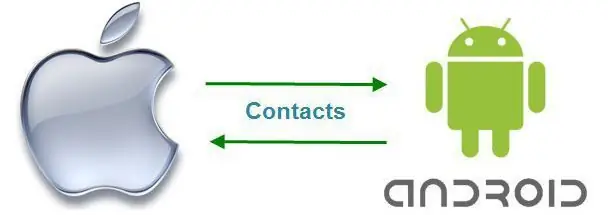
Контактілерді Samsung-тан iPhone-ға қалай тасымалдау керектігін білгіңіз келсе, алдымен кейбір құрылғылар мен деректерді дайындау керек. Бұл не туралы? Иә, үшінконтактілерді «алма» телефонына сәтті тасымалдау үшін келесі компоненттерді алу керек:
- Жұмыс істеу үшін Samsung телефоны;
- iPhone;
- Google есептік жазбасы.
Негізінде басқа ештеңе қажет емес. Мобильді құрылғылар Интернетке қосылған болуы керек. Онсыз идеяны жүзеге асыру мүмкін емес. Контактілерді Samsung-тан iPhone-ға қалай тасымалдауға болады?
"Android" және "Google"
Бірінші қадам - Android операциялық жүйесін Google-мен синхрондау. Мұны істеу көрінгеннен оңайырақ. Тіпті жаңадан келген пайдаланушы да бұл тапсырманы жеңе алады. Контактілерді Android-тен iPhone-ға синхрондаусыз тасымалдау қиын.

Төмендегідей жалғастыру ұсынылады:
- Samsung телефонын қосыңыз.
- Функция мәзірін ашыңыз. Ондағы "Параметрлерді" таңдаңыз.
- "Тіркелгілер" бөліміне өтіңіз.
- Пайда болған терезеде Google деп белгіленген жолды таңдаңыз.
- Google есептік жазбаңыздан деректерді енгізіңіз. Бұл жүйеге кіруге арналған электрондық пошта мекенжайы мен құпия сөз. Синхрондау әлдеқашан орнатылған болса, сәйкес профильді көрсету жеткілікті.
- "Контактілерді синхрондау" түймесін басыңыз.
- Біраз күтіңіз.
Дайын! Процедура аяқталғаннан кейін Samsung телефонындағы (Android) контактілер Google есептік жазбасымен синхрондалады. Әдетте, операцияның ұзақтығы телефон кітапшасының өлшеміне байланысты.құрылғылар.
iPhone және Google
Контактілерді Samsung-тан iPhone-ға қалай тасымалдауға болады? Google және Android арасында деректерді синхрондау орнатылса, әрі қарай жылжытуға болады. Келесі қадам - iPhone-Google қосылымын орнату. Осы әрекеттің нәтижесінде apple телефонында жаңа контактілер пайда болады.
Не істеу керек? Кішкентай нұсқаулықты орындау жеткілікті. Мынадай көрінеді:
- iPhone іске қосыңыз. Жұмысқа дайын болғанша күтіңіз.
- Гаджеттің негізгі мәзіріне өтіңіз. "Параметрлер" түймесін басыңыз.
- "Пошта, мекенжайлар, күнтізбелер" бөліміне өтіңіз.
- "Тіркелгі қосу"-"Басқа"-CardDAV түймесін басыңыз.
- Пайда болған терезеде "Google" жүйесінде бұрын пайдаланылған поштадағы деректерді теріңіз. Сізге пароль және нақты мекенжай қажет болады. «Сервер» бөлімінде «google.com» деген жазудың болуы маңызды.
- "Келесі" түймесін басыңыз.
Бұл әрекеттер ақпаратты бір телефоннан екіншісіне жылдам тасымалдау үшін жеткілікті. Контактілерді Samsung-тан iPhone-ға қалай тасымалдауға болады? Жоғарыда аталған барлық қадамдарды орындағаннан кейін параметрлерді жауып, «Контактілер» бөлімін ашу керек. Деректер Android жүйесінен оқылады. iPhone телефон кітапшасы жаңа контактілермен толықтырылады.
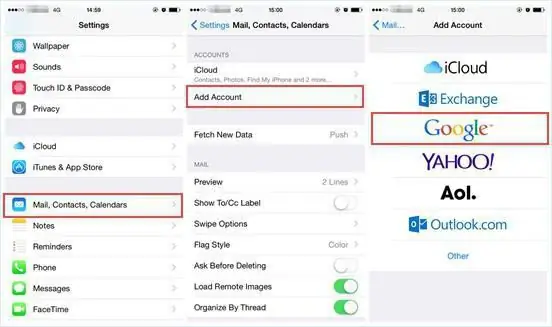
Синхрондау қатесі
Кейде ұсынылған әрекеттер алгоритмі жұмыс істемей қалады. Қашан не істеу керекқателер мен синхрондау қателері бар ма?
Телефондардың дұрыс қосылғанын тексеру жеткілікті. Ол үшін iPhone телефонындағы «Пошта, күнтізбелер, мекенжайлар» бөліміне оралу керек. Мұнда деректерді тасымалдау параметрлерін ашып, SSL өрісін қарау керек. Егер 443 порты жолда жазылған болса, контактілерді тасымалдаудың басқа әдісін пайдалану ұсынылады (ол кейінірек талқыланады). Әдетте SSL автоматты түрде толтырылады. Егер бұл орын алмаса, сәйкес жолға 443 деп жазып, өзгертулерді сақтау керек. Осыдан кейін пайдаланушы бұрын ұсынылған нұсқауларды орындауы керек.
Синхрондалмаған
Бірақ бұл бәрі емес! Samsung (Android) ұялы телефонынан деректерді басқа жолмен тасымалдауға болады. Оны Apple ұсынады. Шешім 2015 жылы ойлап табылған. «Apple» қолданушылардың назарына Move to iOS деп аталатын бағдарламасын ұсынды. Бұл қолданба Android операциялық жүйелерінен "алма" құрылғыларына жылдам өтуге арналған.
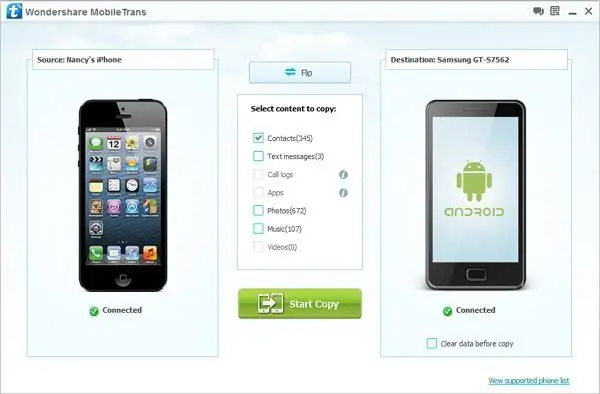
Контактілерді Samsung-тан iPhone-ға қалай тасымалдауға болады? Бұл жағдайда әрекеттер алгоритмі келесідей болады:
- Android ұялы телефоныңызға Move to iOS қолданбасын жүктеп алыңыз.
- iPhone және Samsung құрылғыларын Wi-Fi желісіне қосыңыз.
- iPhone телефонындағы "Параметрлер" - "Бағдарламалар және деректер" бөліміне өтіңіз.
- Android жүйесінде iOS жүйесіне жылжыту опциясын ашыңыз. "Жалғастыру" түймесін басып, ескертумен келісіңіз.
- ЕнгізіңізSamsung ұялы телефонында деректерді тасымалдаудың арнайы коды бар. Ол алдыңғы қадамдардан кейін iPhone экранында пайда болады.
- "Келесі" түймесін басыңыз.
- Құрылғылар синхрондалады. Осыдан кейін смартфон иесіне тасымалдау үшін деректерді таңдау ұсынылады. "Контактілер" жолына қарсы белгі қою керек.
Енді сәл күту ғана қалды. Ұялы телефондар арасында деректер алмасу басталады. Контактілерді Samsung-тан iPhone-ға қалай тасымалдауға болады деген сұрақ енді сізге қиындық тудырмайды деп үміттенеміз.






